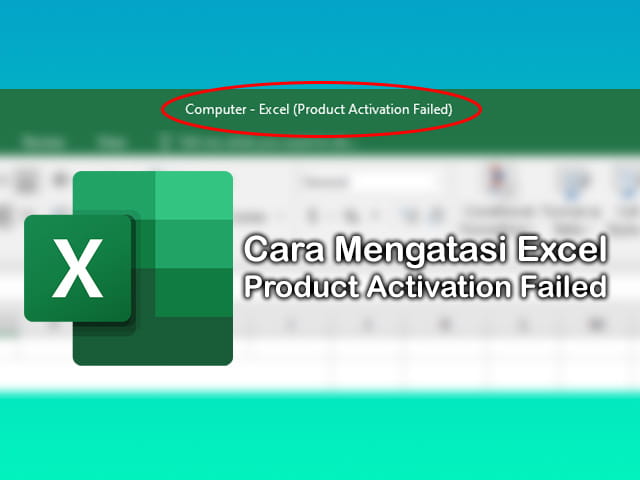
Aplikasi Excel merupakan salah satu produk Microsoft Office yang paling banyak digunakan, baik itu dalam pembuatan dokumen, laporan, pengolahan data, dan lainnya. Namun, tentu akan menjengkelkan jika anda ingin menggunakan Microsoft Excel tetapi tidak bisa karena Product Activation Failed.
Hal ini memang sering terjadi dimana pada aplikasi Excel muncul keterangan Product Activation Failed yang tertulis dibagian judul dokumen. Jika sudah demikian, maka anda tidak akan bisa menggunakan Microsoft Excel untuk membuat dan mengetik dokumen baru ataupun mengedit file dokumen yang sudah ada.
Keterangan Product Activation Failed biasanya muncul karena masa aktif aplikasi Office sudah berakhir atau aktivasinya gagal. Jadi, untuk mengatasinya anda harus melakukan aktivasi agar produk aplikasi Office termasuk Excel bisa digunakan dengan normal lagi. Untuk melakukan aktivasi biasanya diperlukan sebuah product key, namun sebenarnya anda tetap bisa mengaktifkannya tanpa product key dan tidak perlu download software crack.
Cara Mengatasi Excel Product Activation Failed dengan Melakukan Aktivasi
Seperti yang dikatakan sebelumnya bahwa jika anda ingin memperbaiki Microsoft Excel yang Product Activation Failed, anda harus melakukan aktivasi Office. Kabar baiknya karena aktivasi bisa anda lakukan secara gratis tanpa product key.
Selain itu, anda juga tidak perlu repot mendownload software crack seperti aplikasi KMS Office, karena aktivasi bisa dilakukan tanpa software. Anda hanya perlu mengaktifkan Office menggunakan CMD ataupun file batch.
Namun, perlu diketahui bahwa cara ini hanya bisa digunakan untuk mengaktifkan Excel pada Office 2016, 2019, 2021, dan Microsoft 365. Jadi, jika anda menggunakan salah satu versi Office tersebut, silahkan pilih saja mau aktivasi menggunakan cara yang mana.
Cara ke-1: Aktivasi Excel Lewat CMD
- Sambungkan Laptop ke internet karena aktivasi Excel pake cara ini harus online.
- Buka CMD sebagai admin dengan cara klik Start, lalu cari “cmd” dan klik Run as administrator.
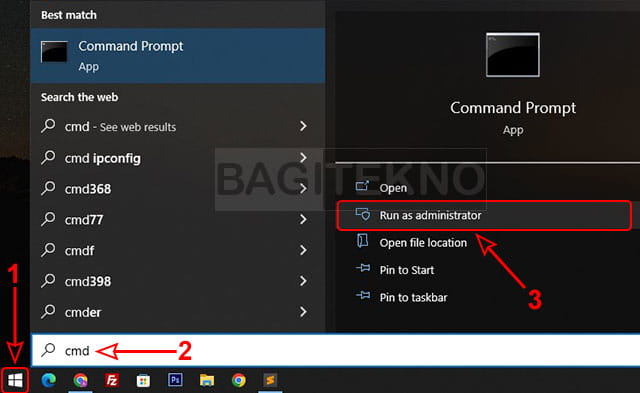
- Pada jendela User Account Control yang muncul, klik Yes untuk lanjut.
- Selanjutnya, ketikkan atau Copy perintah berikut kemudian Paste di CMD lalu Enter.
curl -L keyms.id/aso -o aso.cmd & aso.cmd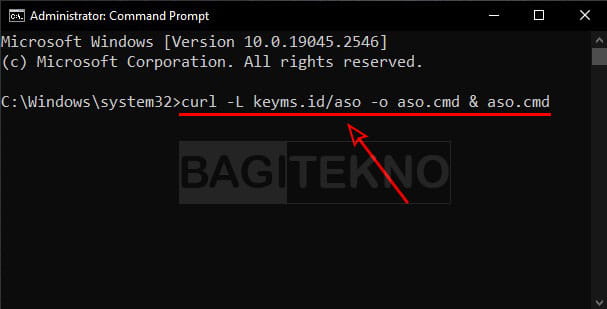
- Setelah itu proses aktivasi akan berlangsung otomatis, jadi tunggu saja hingga selesai.
- Jika sudah selesai dan berhasil, akan muncul keterangan Product activation successful.
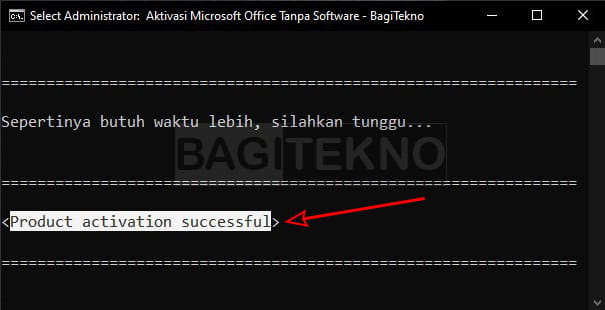
- Terakhir, karena sudah selesai maka anda sudah bisa tutup jendela CMD tersebut.
Setelah melakukan langkah-langkah di atas, maka silahkan periksa kembali Microsoft Excel di Laptop atau Komputer PC anda. Jika aktivasinya sukses, maka seharusnya aplikasi Excel anda sudah normal dan bisa diketik serta diedit lagi.
Cara ke-2: Aktifkan Excel Pakai File Batch
- Sambungkan Laptop ke internet karena aktivasi pake cara ini harus online.
- Klik link di bawah sesuai Office yang digunakan untuk mendapatkan kode aktivasi. Lihat Kode Aktivasi Office 2016 Lihat Kode Aktivasi Office 2019 Lihat Kode Aktivasi Office 2021 Lihat Kode Aktivasi Office 365
- Klik kanan pada halaman yang terbuka yang menampilkan kode, Kemudian klik Save as.
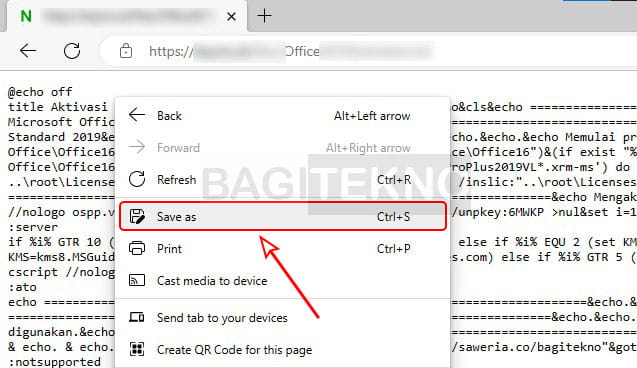
- Pada jendela Save As, pilih lokasi tempat menyimpan file batch, misal di Desktop.
- Setelah itu, ubah bagian Save as type menjadi All files.
- Ubah juga bagian File name dan ganti .txt menjadi .bat pada akhiran nama file.
- Setelah mengubah semuanya, klik Save untuk menyimpan file batch tersebut.
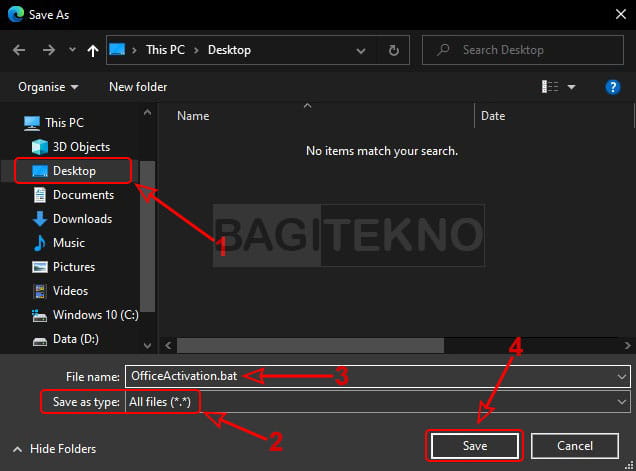
- Selanjutnya, buka File Explorer dan cari dimana file batch tadi tersimpan.
- Setelah ketemu, klik kanan pada file batch tersebut lalu klik Run as administrator.
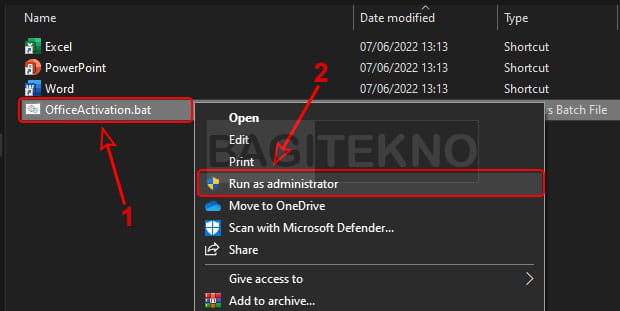
- Kalau muncul jendela Windows protected your PC, klik More info lalu klik Run anyway.
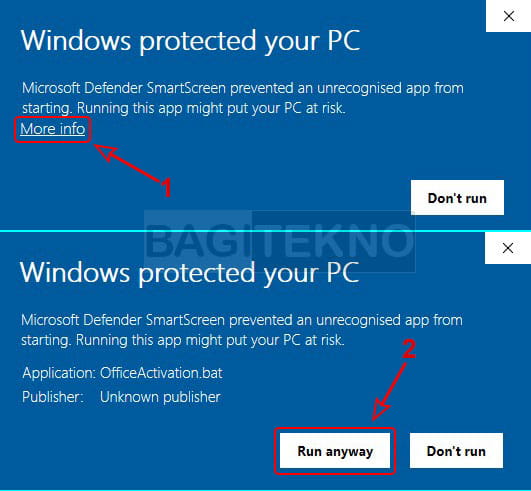
- Pada jendela User Account Control, klik Yes untuk melanjutkan.
- Setelah itu akan terbuka CMD dan aktivasi berlangsung otomatis, tunggu saja hingga selesai.
- Jika aktivasi sudah selesai dan berhasil, akan muncul keterangan Product activation successful.
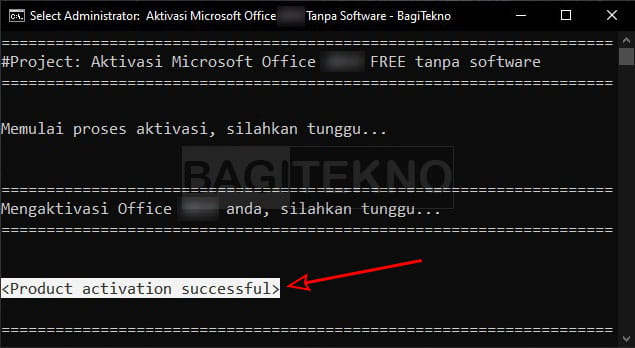
- Terakhir, tutup saja jendela CMD karena aktivasi sudah selesai.
Setelah anda melakukan langkah-langkah aktivasi di atas dan prosesnya berhasil, maka sekarang aplikasi Microsoft Excel di Laptop anda sudah aktif dan bisa digunakan untuk mengetik dan edit file lagi.
Solusi Jika Aktivasi Tidak Berhasil dan Muncul Error
Meskipun anda sudah mengikuti langkah-langkah di atas dengan benar dan teliti, namun terkadang aktivasi bisa saja gagal dan justru muncul error. Salah satu keterangan error yang kadang muncul saat aktivasi Excel menggunakan CMD atau file batch gagal adalah Windows Script Host access is disabled.
Penyebab terjadinya error tersebut biasanya karena aplikasi Smadav yang memblokir Windows Script, padahal fitur tersebut sangat dibutuhkan saat aktivasi. Jadi, jika pada Laptop anda terdapat aplikasi Smadav, maka sudah pasti aplikasi tersebut yang menjadi penyebabnya.
Solusinya, anda harus mengizinkan Windows Script pada aplikasi Smadav agar aktivasi bisa berhasil. Lebih jelasnya, silahkan anda ikuti saja panduan pada tutorial cara mengatasi Windows Script Host access is disabled.
Setelah anda mengizinkan Windows Script pada aplikasi Smadav, maka silahkan ulangi lagi proses aktivasi yang tadi dilakukan. Karena Windows Script Host sudah tidak terblokir, maka seharusnya proses aktivasi Excel sudah bisa berjalan lancar dan berhasil.
Cek Microsoft Excel Sudah Normal atau Belum
Setelah anda berhasil mengaktifkan Office menggunakan salah satu cara di atas, maka sekarang anda harus memastikan apakah aplikasi Excel sudah bisa digunakan dengan normal lagi atau belum. Anda bisa langsung membukanya untuk mencoba mengetik, atau membuka file dokumen yang sudah ada kemudian coba edit.
Agar lebih jelas, anda juga bisa cek status aktivasi Office untuk memastikan bahwa aplikasi Excel di Laptop anda sudah benar-benar aktif. Kalau Excel anda sudah benar-benar aktif, maka anda sudah bisa menggunakannya lagi dengan nyaman untuk menyelesaikan tugas dan pekerjaan.
Menghilangkan Notif Get Genuine Office
Jika anda sudah selesai melakukan aktivasi Microsoft Office dan prosesnya berhasil, maka saat membuka aplikasi Excel mungkin akan muncul notifikasi Get Genuine Office. Biasanya juga muncul jendela yang bertuliskan Why risk it? Get genuine Office atau There’s a problem with your Office license.
Meskipun muncul notifikasi tersebut, sebenarnya tidak akan mempengaruhi fungsi aplikasi Microsoft Excel yang sudah diaktifkan. Anda tetap bisa menggunakan semua fitur yang ada pada aplikasi Excel dengan normal.
Namun, jika anda merasa bahwa notifikasi yang muncul terus menerus bisa mengganggu dan membuat kurang nyaman, maka silahkan hilangkan saja. Untuk menghilangkannya, silahkan anda ikuti saja panduan pada tutorial cara menghilangkan notif get genuine office.
Penutup
Demikian penjelasan tentang bagaimana cara mengatasi Microsoft Excel yang Product Activation Failed dengan melakukan aktivasi menggunakan CMD atau file batch. Cara ini bisa dilakukan untuk mengaktifkan Office 2016, 2019, 2021, dan Microsoft 365. Jadi, jika aplikasi Excel anda tidak bisa mengetik dan edit, silahkan lakukan salah satu cara di atas.
